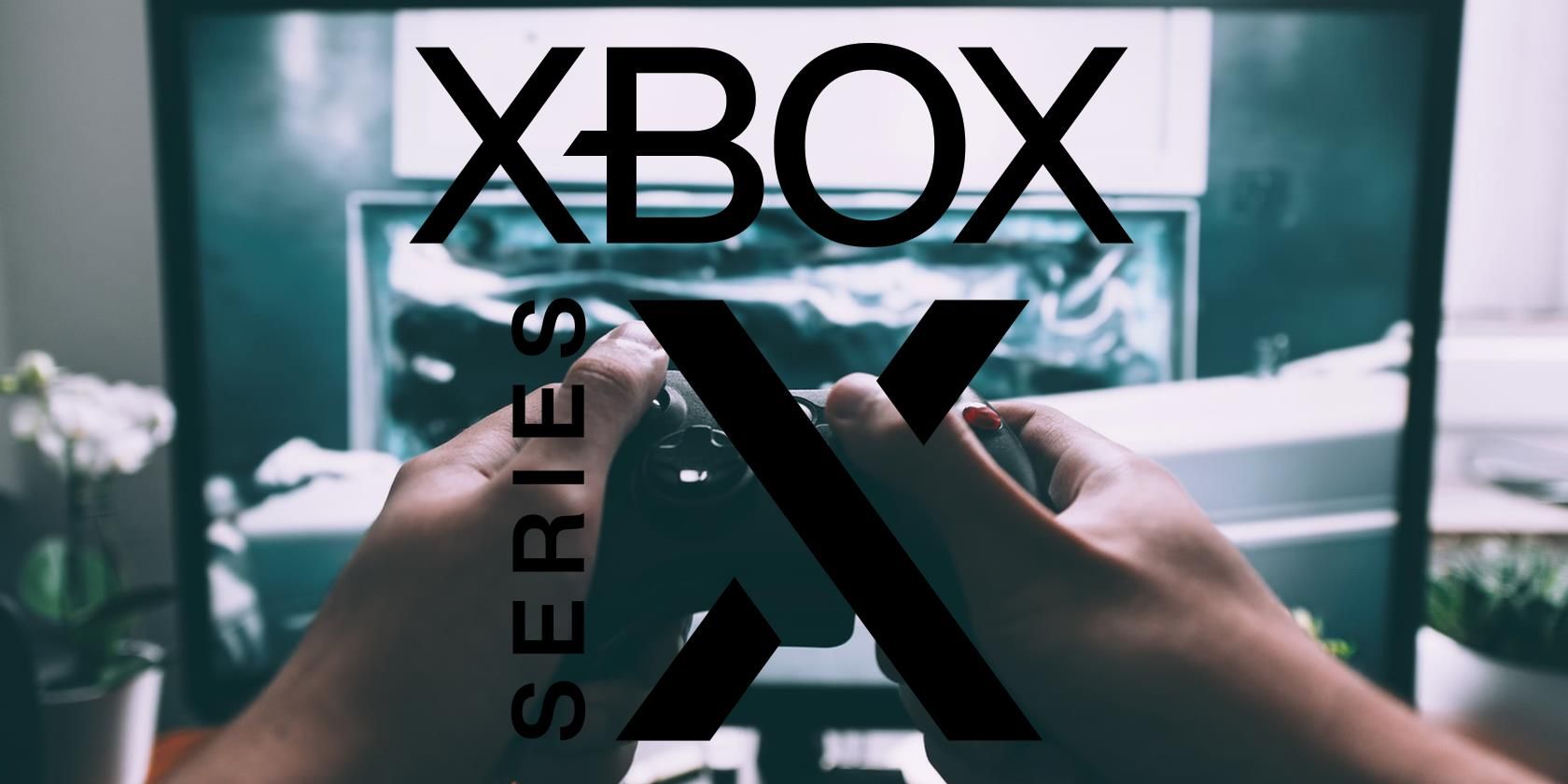اگر می خواهید بازی های Xbox Series X|S خود را با دوستان خود به اشتراک بگذارید، می توانید با Gamesshare. در اینجا چگونگی آن است.
اشتراکگذاری بازی از طریق Xbox Series X|S شما انگیزهای فوقالعاده است که خرید دیجیتال را به چشمانداز بهتری تبدیل میکند. این امکان را به شما می دهد تا بدون توجه به مکان، بازی ها را بین دو کنسول به اشتراک بگذارید، در حالی که فقط یک بار برای عنوان آن پرداخت کنید.
چه در خانه ای با بیش از یک سیستم ایکس باکس زندگی کنید یا بخواهید به نوبت با یکی از دوستانتان بازی بخرید، این یک راه عالی برای صرفه جویی در هزینه در درازمدت است.
بنابراین، بیایید مراحل نحوه اشتراک گذاری بازی در Xbox Series X|S خود را طی کنیم. قبل از اینکه آن را راهاندازی کنید، فرآیند را توضیح میدهیم و چند نکته را برجسته میکنیم که ارزش دانستن دارند.
اشتراک گذاری بازی در Xbox Series X|S شما چیست؟
اشتراک گذاری بازی در Xbox Series X|S به شما امکان می دهد محتوای دیجیتال و اشتراک ها را بین حساب ها و کنسول های Xbox به اشتراک بگذارید. به طور کلی، اشتراکگذاری بازی بهعنوان راهی برای خانوادهها برای به اشتراک گذاشتن محتوای دیجیتال، مانند کتابخانه بازی، در یک خانواده با چندین کنسول استفاده میشود.
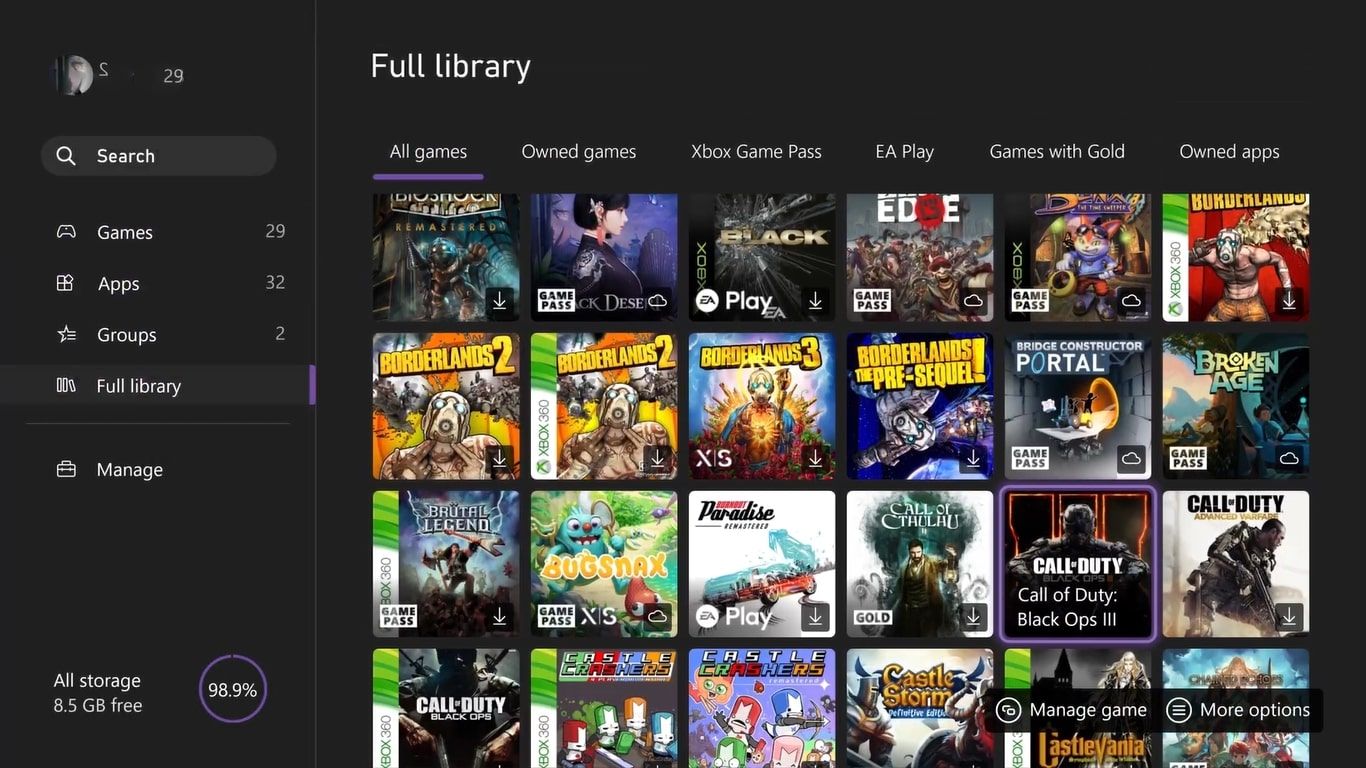
به عنوان یک قاعده کلی، اگر یک حساب ایکس باکس به سیستم Xbox Series X|S خود وارد شده باشد، میتوانید به خریدهای دیجیتال و اشتراک آن حساب در زمانی که وارد سیستم شدهاید، دسترسی داشته باشید. اگر بخواهید از آن حساب خارج شوید، دسترسی به آن را از دست خواهید داد. آن محتوا و همین امر در مورد حساب های دیگران نیز صدق می کند.
برای جلوگیری از این امر، میتوانید یک کنسول Xbox Series X|S را به عنوان Xbox خانگی اختصاص دهید تا کنسول خود را با شخص دیگری پیوند دهد. هنگامی که یک Xbox خانگی مرتبط دارید، میتوانید هر گونه اشتراک یا خرید دیجیتالی را از حسابهای Xbox مرتبط به اشتراک بگذارید، حتی اگر حساب وارد نشده باشد.
بنابراین، گیمشیرینگ، دو کنسول Xbox Series X|S را از طریق Home Xbox به هم متصل میکند، بنابراین میتوانید بدون نیاز به یک حساب جایگزین با ورود دائم به سیستم، به خریدها از حساب Xbox دیگری دسترسی داشته باشید.
چند نکته کلیدی که باید درباره گیمشیرینگ در Xbox Series X|S بدانید
قبل از بررسی نحوه استفاده از ویژگی Home Xbox در Xbox Series X|S خود برای اشتراک گذاری بازی با یک حساب و کنسول ایکس باکس دیگر، چند نکته کلیدی در مورد اشتراک گذاری بازی وجود دارد که ممکن است لازم باشد در مورد آنها بدانید:
- اشتراک گذاری بازی فقط برای بازی های دیجیتال کار می کند. شما نمی توانید یک بازی فیزیکی را روی دو کنسول نصب کنید و یکی را بدون دیسک واقعی بازی کنید.
- تنظیم یک کنسول خانگی باعث می شود هر سرویس اشتراک ایکس باکس برای شخص دیگر در دسترس باشد. اگر فقط یک حساب دارای Xbox Game Pass باشد، هر دو کنسول همچنان می توانند بهترین بازی ها را در Xbox Game Pass انجام دهند.
- هر دو کنسول می توانند بازی های یکسانی را به طور همزمان انجام دهند.
- میتوانید با نسلهای مختلف کنسولهای ایکسباکس بازیهای اشتراکی را به اشتراک بگذارید، اما بازیهای انتخابی Xbox Series X|S در Xbox One قابل استفاده نخواهند بود.
- ممکن است بخواهید قبل از اشتراک گذاری بازی، کنترل های والدین را روی Xbox Series X|S خود تنظیم کنید تا از مشکلات احتمالی حساب جلوگیری کنید.
- ارز درون بازی، پاداشهای پیشسفارش، و آیتمهای خریداریشده در یک بازی قابل اشتراکگذاری نیستند، اما DLC قابل اشتراکگذاری است.
- شما فقط می توانید ایکس باکس خانگی خود را پنج بار در سال تغییر دهید. این دوره زمانی شروع می شود که شما اولین تغییر را انجام دهید.

بنابراین در حالی که اشتراک گذاری بازی در Xbox Series X|S یک ویژگی عالی است، هنوز نکاتی وجود دارد که قبل از راه اندازی ایکس باکس خانگی باید به آنها توجه کنید.
نحوه گیمشیر در Xbox Series X|S
اکنون که میدانید اشتراکگذاری بازی در Xbox Series X|S چیست و برخی از عوامل کلیدی مرتبط با آن را میدانید، بیایید ببینیم چگونه میتوانید اشتراکگذاری بازی را در Xbox خود شروع کنید. برای اشتراک گذاری بازی در Xbox Series X|S مراحل زیر را دنبال کنید:
- دکمه Xbox را فشار دهید تا راهنما باز شود و گزینه های Profile & system برجسته شود.
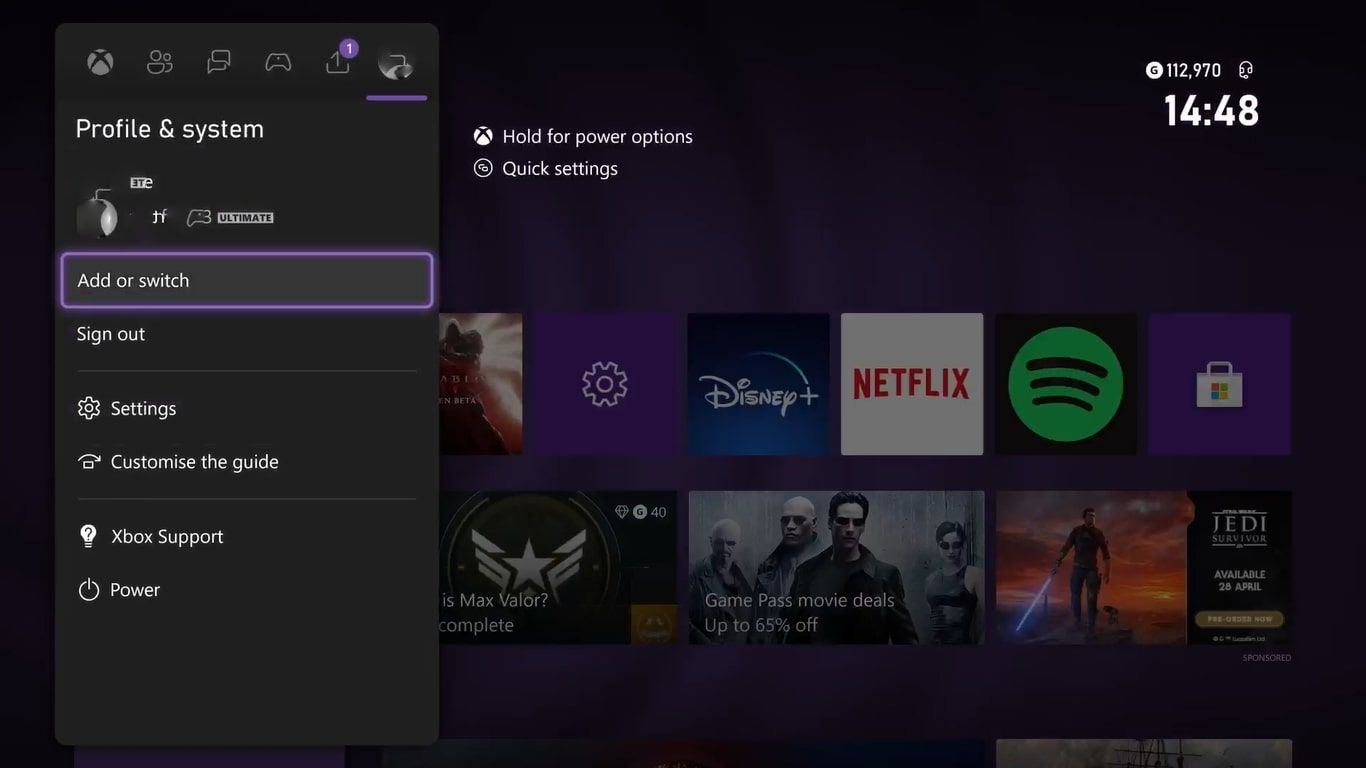
- گزینه Add or switch را انتخاب کرده و Add new را انتخاب کنید.
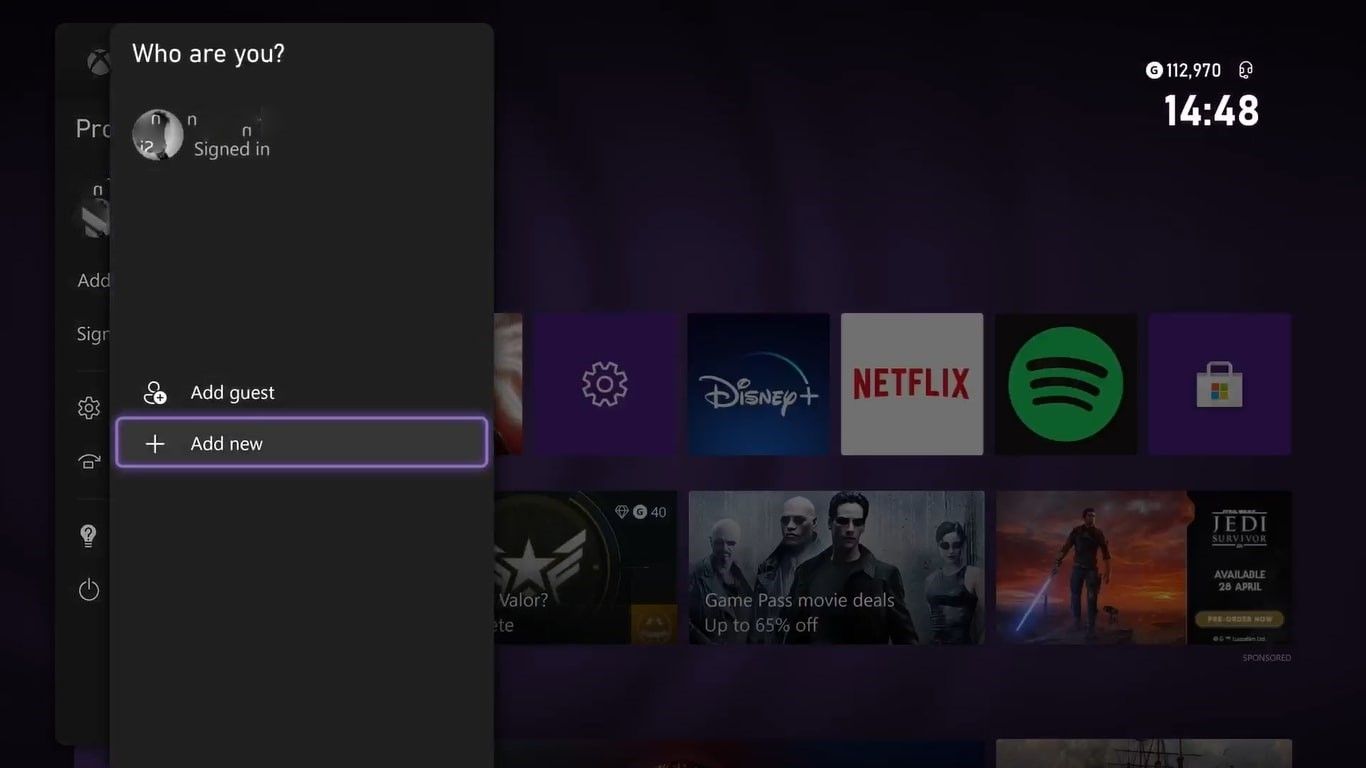
- از شخصی که با او به اشتراک می گذارید بخواهید جزئیات ورود به سیستم خود را در صورت درخواست وارد کند.
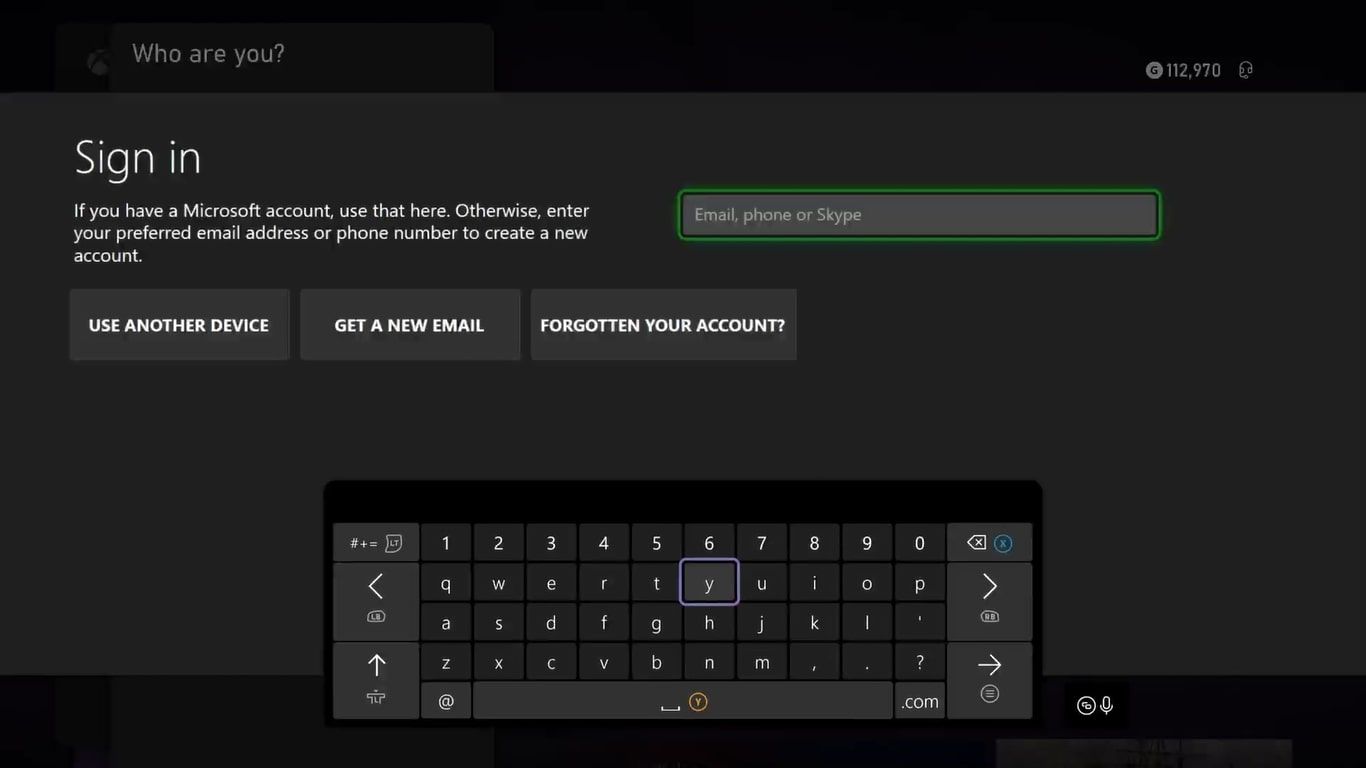
- با یک حساب جدید اضافه شده راهنما را دوباره باز کنید و به نمایه و سیستم بروید.
- Add or switch را انتخاب کنید و سپس حساب جدید اضافه شده را انتخاب کنید.
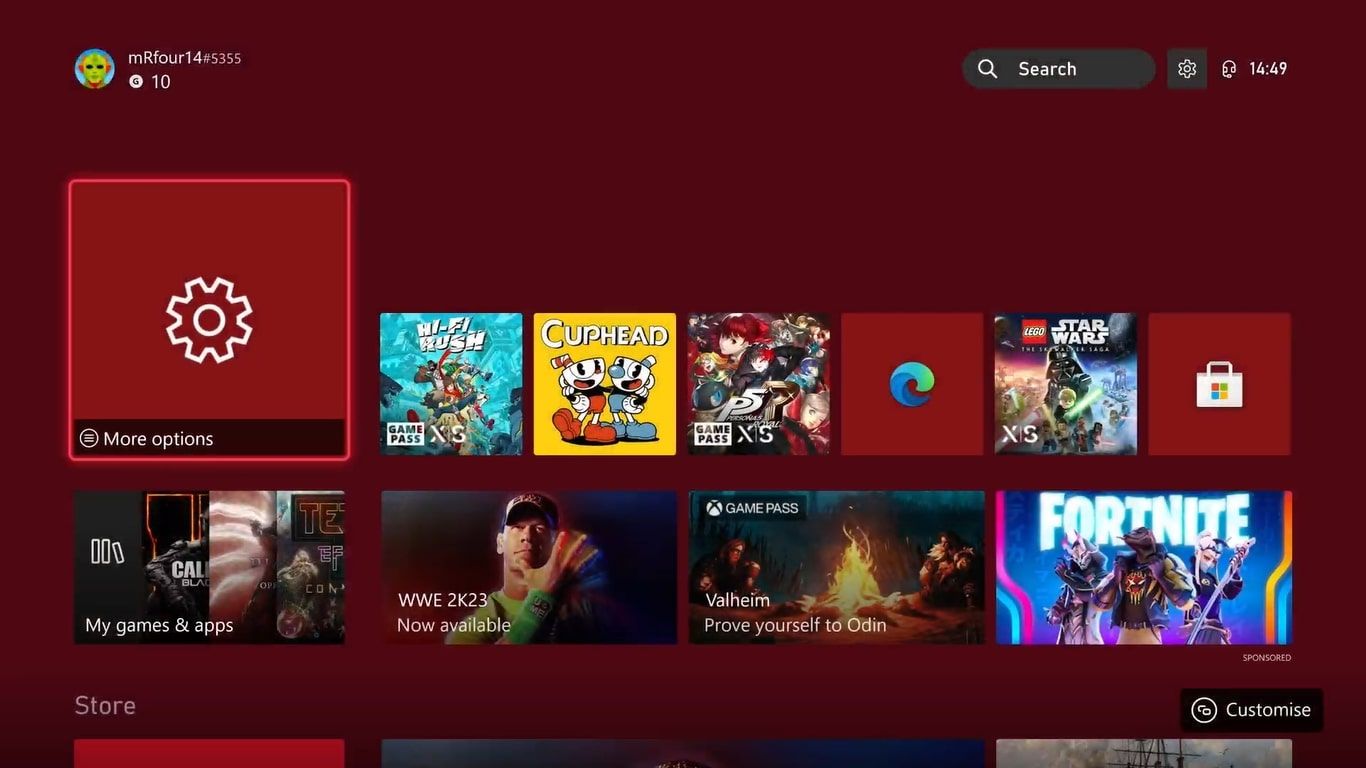
- با ورود به حساب جدید، دکمه Xbox را فشار دهید تا راهنما دوباره باز شود. به Profile & system رفته و Settings را انتخاب کنید.
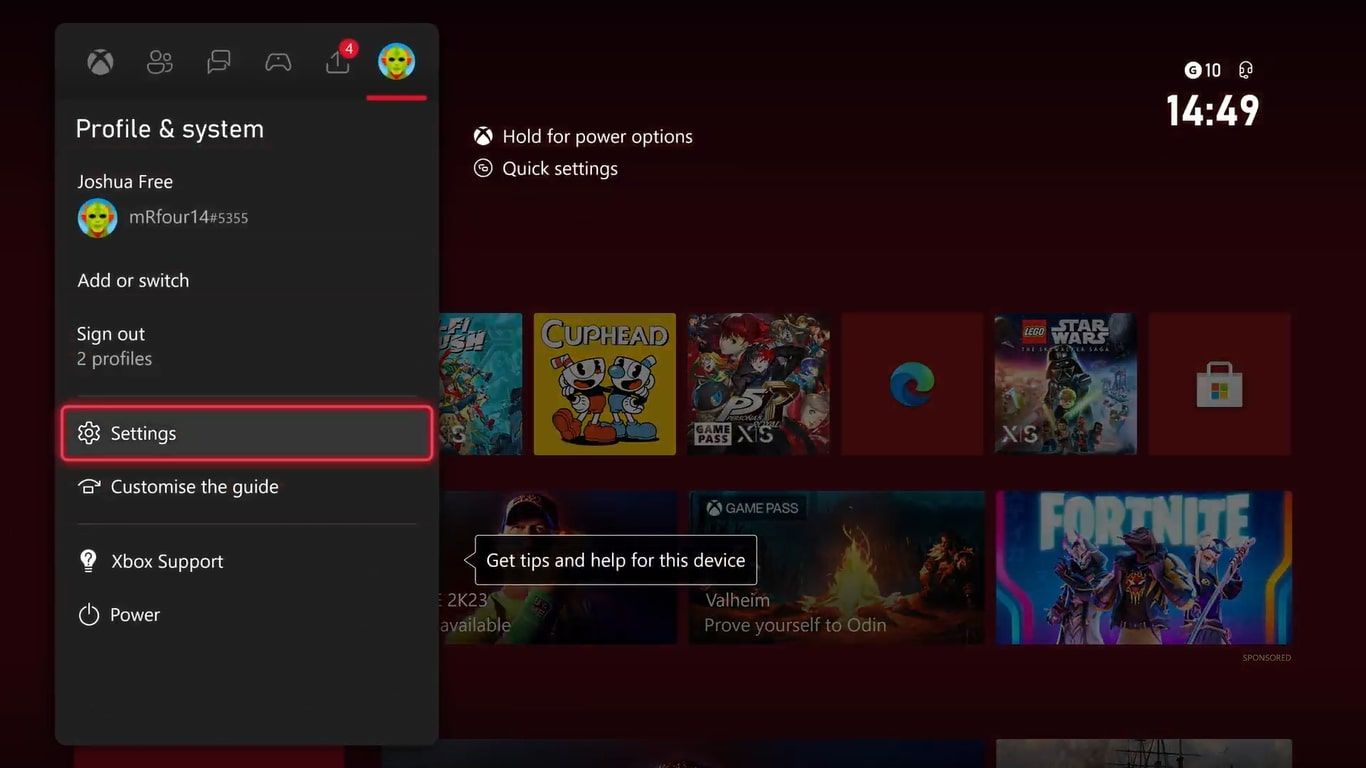
- گزینه های عمومی را برجسته کرده و Personalization را انتخاب کنید.
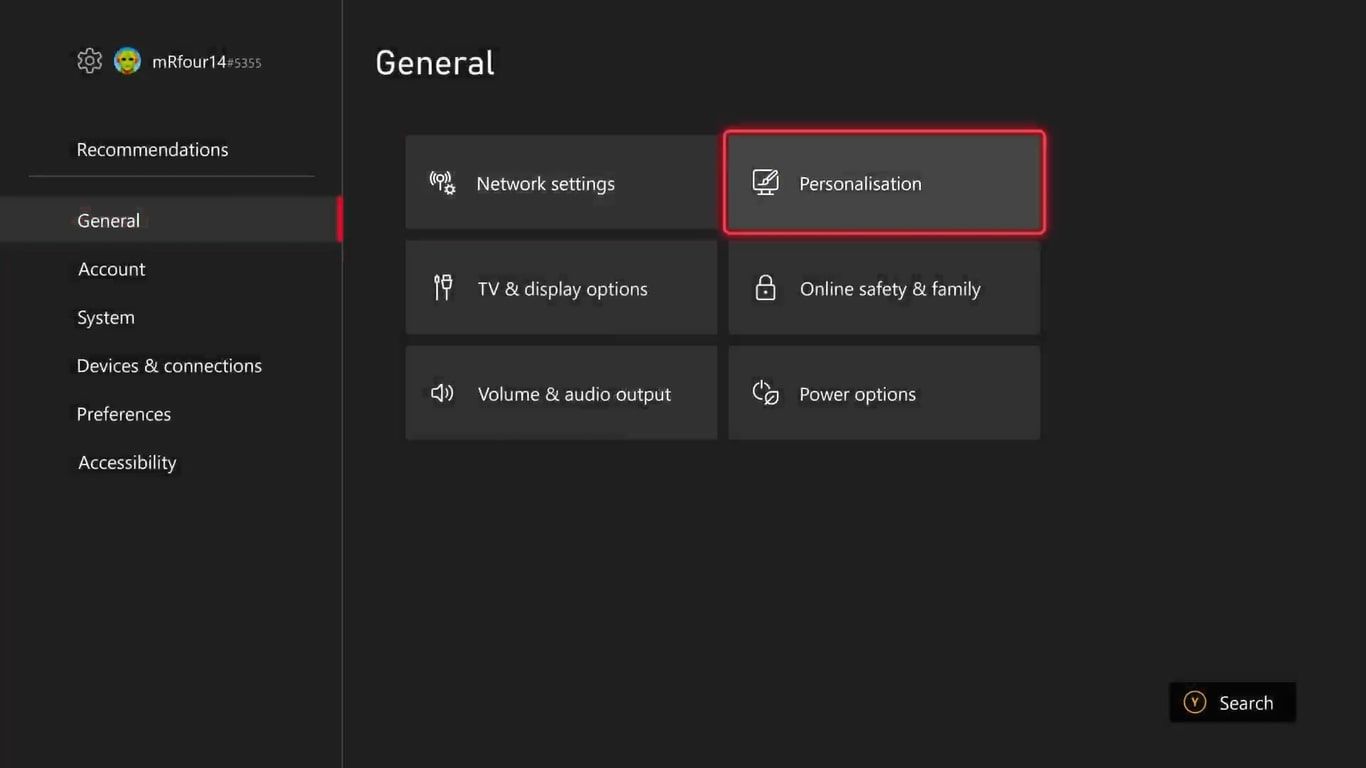
- My home Xbox را انتخاب کنید و گزینه Make this my home Xbox را برای فعال کردن اشتراکگذاری بازی انتخاب کنید.
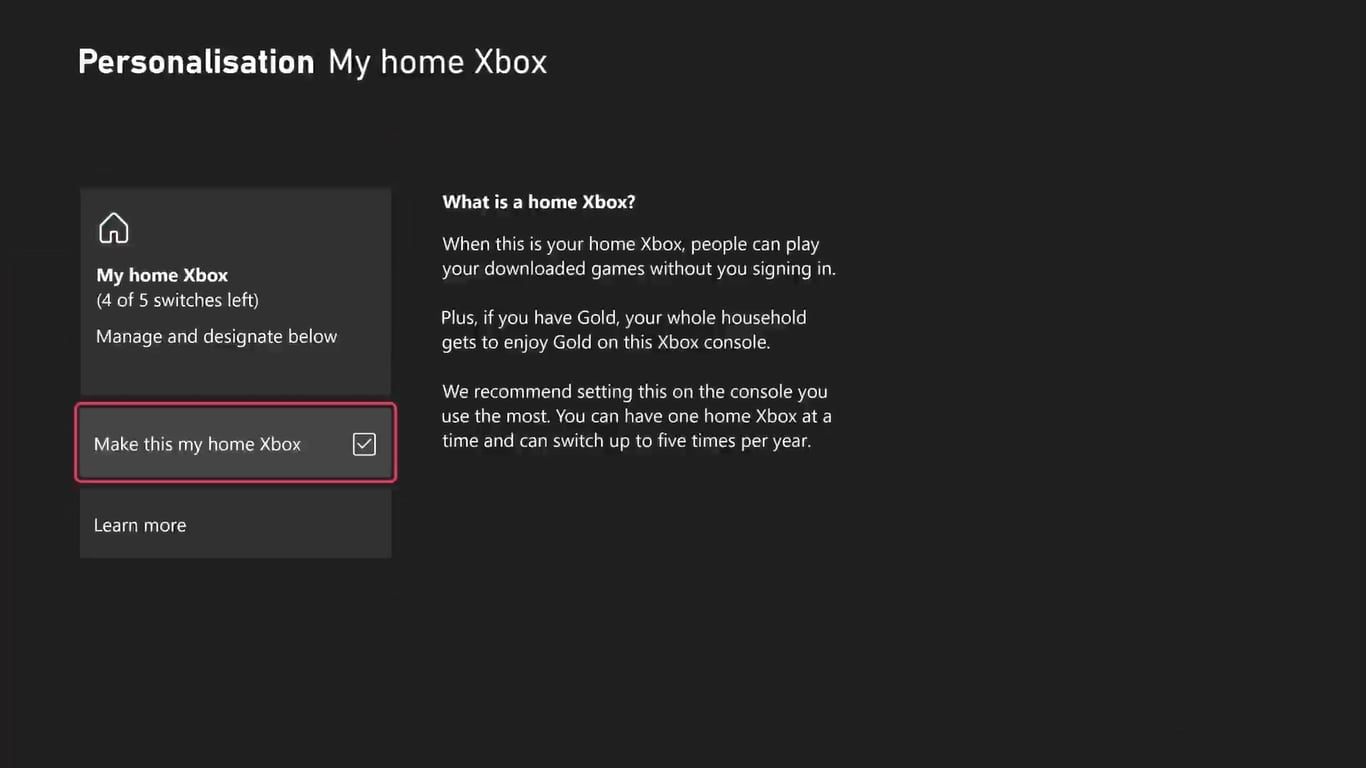
اکنون به محتوای دیجیتالی شخص دیگر در «بازیها و برنامههای من» دسترسی خواهید داشت و حتی میتوانید با ورود به حساب خود، بازیهای متعلق به او را نصب کنید. اکنون فقط یک مورد است که بازی های خود را انتخاب کرده و آنها را نصب کنید.
تنها کاری که باید انجام دهید این است که اگر می خواهید خریدهای دیجیتال و اشتراک های خود را به اشتراک بگذارید، این روند را با حساب شخصی خود در کنسول Xbox Series X|S دیگری تکرار کنید. این به هر دو کنسول این امکان را می دهد که بدون نیاز به ورود هر دو حساب، بازی ها را از هر یک از حساب ها دانلود و بازی کنند.
به اشتراک گذاری بازی ها و صرفه جویی در پول با Gamesharing در Xbox Series X|S
اشتراک گذاری بازی در Xbox Series X|S برای خانه های خانوادگی عالی است. اگر میخواهید فرزندتان را با کنسول خودش راهاندازی کنید، ترکیب این سرویس با کنترلهای والدین دسترسی فوری به کاتالوگ گسترده عناوین را برای بچههای کوچک آسان میکند.
حتی میتوانید اشتراکگذاری بازیها را با Xbox One قدیمیتر فعال کنید و به شما امکان میدهد بازیهای دیجیتال خود را با یک کنسول جایگزین یا دستی به اشتراک بگذارید. از طرف دیگر، اگر دوستی دارید که Xbox Series X|S خودش را دارد، راهاندازی اشتراکگذاری بازی به این معنی است که میتوانید به نوبت جدیدترین عناوین را خریداری کنید و در هزینه خود صرفهجویی کنید.